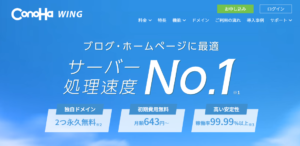確定申告の期限が押し迫る中、前回、マネーフォワードクラウドの無料登録をやってみました。
少し設定をして、どんな感じで使えるか触ってみましたので、興味のある方へご紹介です。
目次
管理画面メニューでどんか感じか把握
管理画面メニューは、こんな感じです。
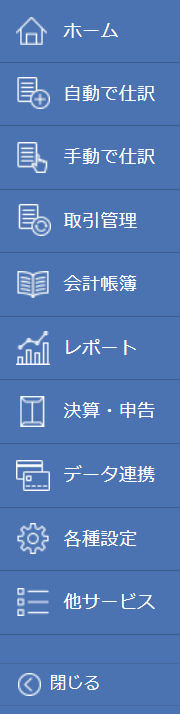
一番上のメニューから紹介していきますね。
ホーム
「ホーム」は最初の管理画面に戻るとき。
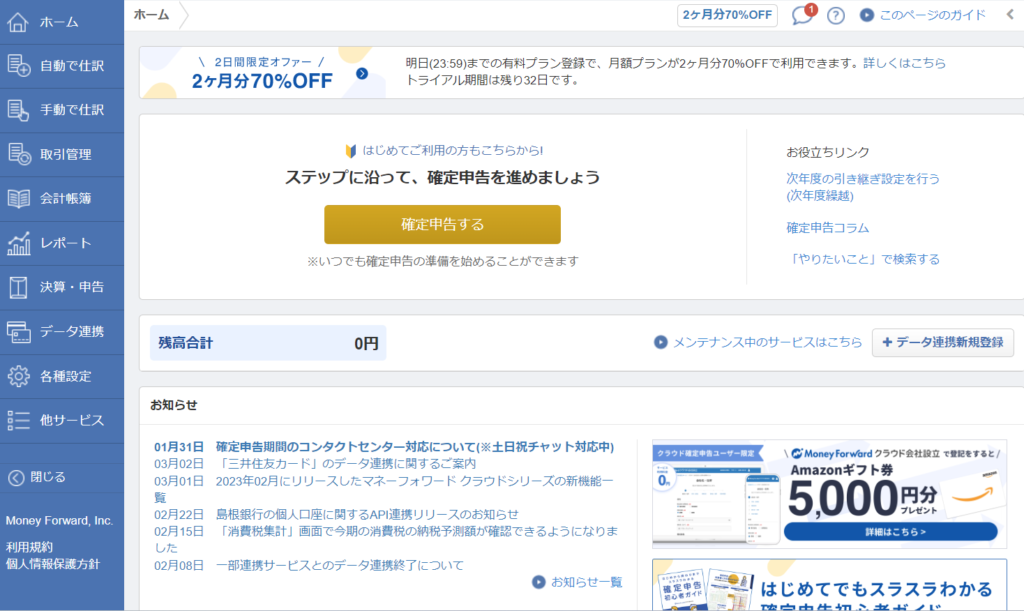
「自動で仕分け」と「手動で仕分け」
自動で仕分けはこんな感じ。
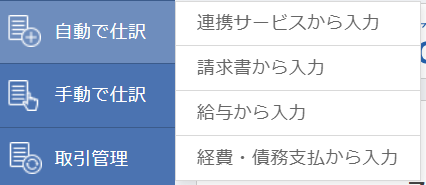
手動で仕分け
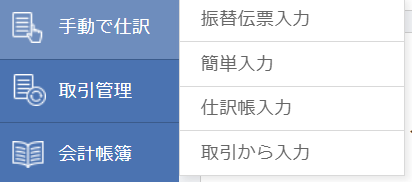
「取引管理」
取引管理は、「債務管理」「残高照会」
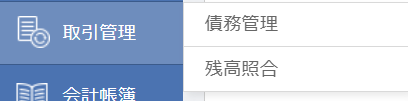
「会計帳簿」
「会計帳簿」では、帳簿の確認と表も見られるみたい。
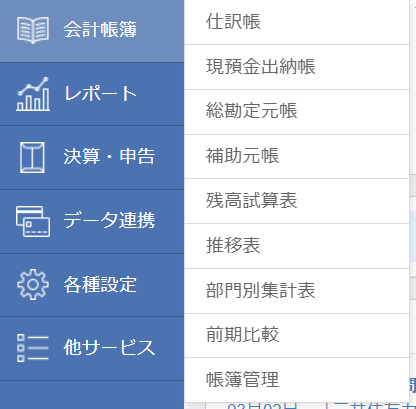
レポート
お次は「レポート」
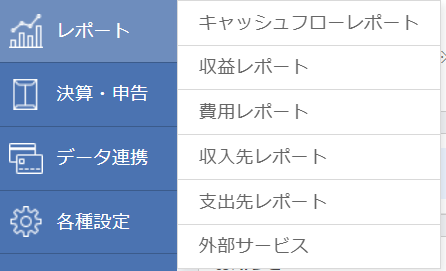
決算・申告
決算・申告
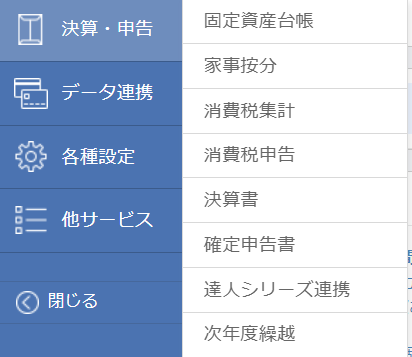
データ連携
「データ連携」は便利そう♪
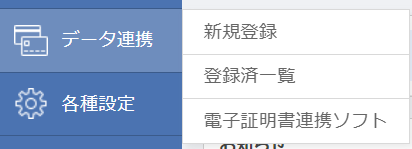
ちなみにどんな感じの連携ができるのか見てみると…
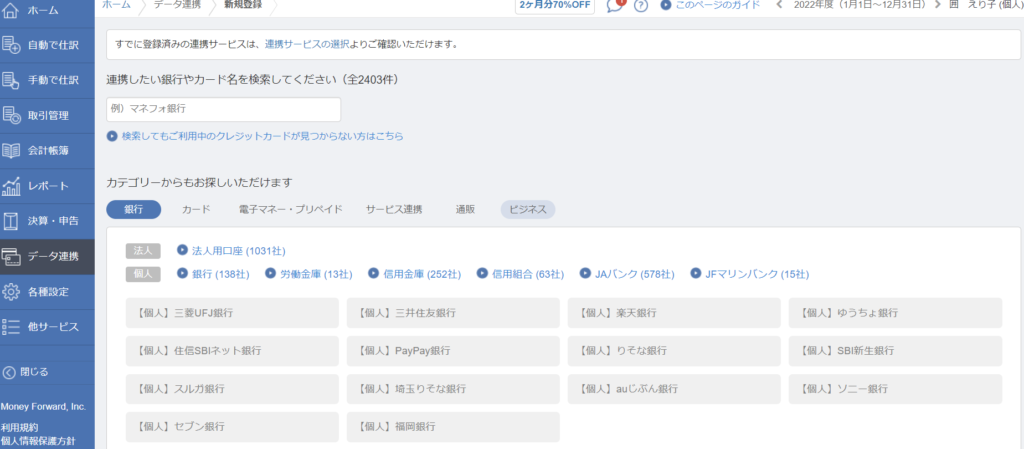
銀行・カード・電子マネーなんかも登録できるみたいです。
自分は、マネークラウドMEで、この連携の凄さを味わっているので、登録して楽しちゃいます♪
自動化で80%以上の時間削減 マネーフォワード クラウド確定申告各種設定
各種設定
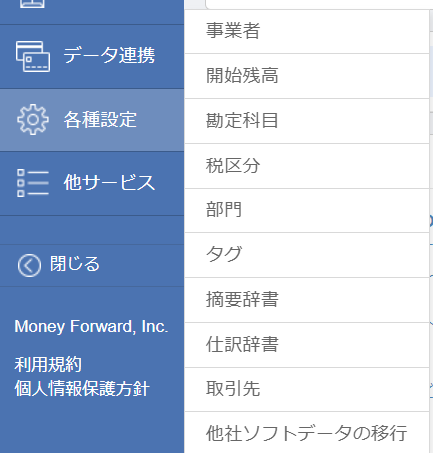
他サービス
「他サービス」は、クラウド請求書などもあるみたいです。
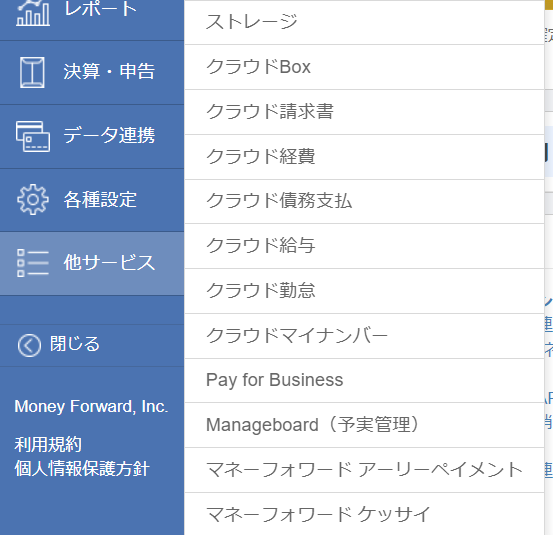
管理画面紹介は、以上です!
初見、感想
自分は、夫の店の確定申告で「わくわく財務会計」というソフトを15年以上使っています。
15年前は、「クラウドサービス」なんてなかったので(知らなかっただけなら悲しいですが…)w
けれど、「弥生会計」や他のサービスソフトを使ってみた感じ、入力が一番簡単でした。
費用も、買い切りで、年に1回バージョンアップで8000円かかる感じ(無料のバージョンアップの時もあります)。
今回は、「クラウドサービス」を使ってみたくて、こちらのマネーフォワードクラウドを使ってみました。
こちらも、帳簿から入力など出来そうですし、何より「データ連携」が魅力的!
次は、さっそくデータ入力で「データ連携」からやっていきますので、興味のある方は、ぜひ見てみて下さい!
最後まで読んで頂きありがとうございました(≧▽≦)